Peate oma WiFi-ühendusega ühendama teise seadme, kuid teil pole omast aimugi salvestatud WiFi parool. See on teie ruuterist täielikult kadunud, kuid hea uudis on see, et teie arvuti on ühendatud, nii et selle parooli hankimiseks on võimalus.
Kuidas leida oma WiFi parool – Windows 10
Parooli leidmiseks a konkreetne WiFi-võrk, peate minema aadressile:
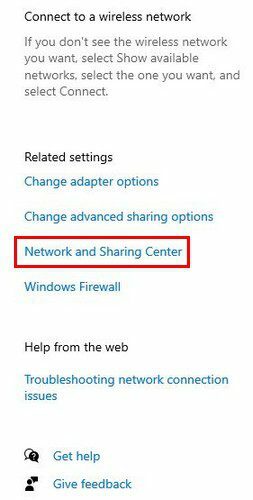
- Avage võrgu- ja Interneti-seaded, klõpsates WiFi ikooni
- Wifi
- Võrgu-ja ühiskasutuskeskus
- Valige WiFi-võrk
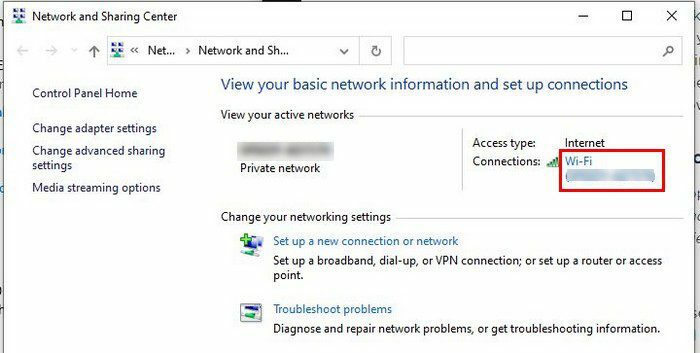
- Traadita ühenduse omadused
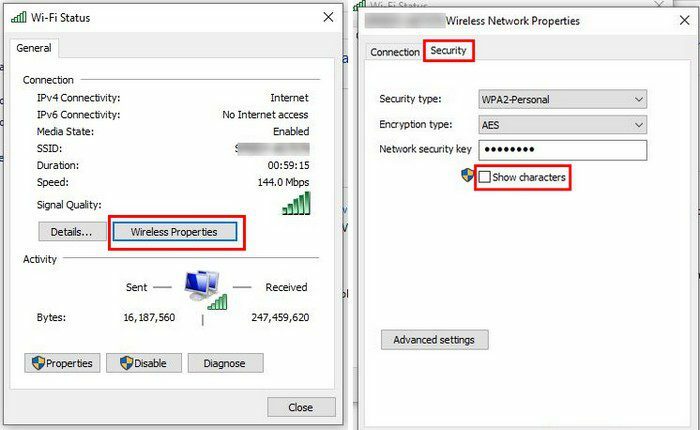
- Vahekaart Turvalisus
- Näita tegelasi
Kontrollpaneel
Kui teil oli raskusi eelnevalt mainitud sammude järgimisega, pääsesite WiFi paroolile juurde ka juhtpaneeli kaudu. Vajutage klahve Windows ja R ning kui aken ilmub, tippige sinna ncpa.cpl. Ärge unustage klõpsata OK.
Võrguühenduste aken peaks nüüd olema avatud. Otsige üles WiFi-võrk, mille parooli soovite näha, ja paremklõpsake sellel. Valige suvand Olek.
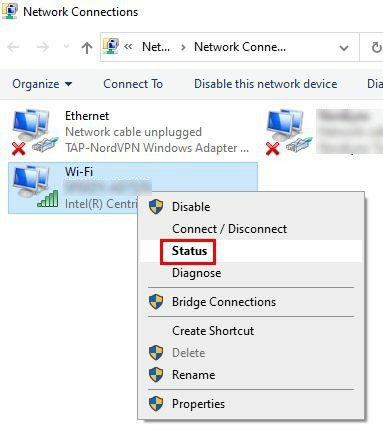
Pärast minge aadressile:
- Traadita ühenduse omadused
- Vahekaart Turvalisus
- Näita tegelasi
PowerShell
Kui tunnete PowerShelli kasutamist mugavamalt, leiate WiFi parooli, paremklõpsates Windowsi menüül ja avades administraatorina PowerShelli. Kui see on avatud, tippige järgmine:
- netsh wlan näitab profiile
- Sisestage võti
- Teie salvestatud WiFi-võrgud on jaotises Kasutajaprofiilid
Kui näete võrgu nime, tippige järgmine:
- netsh wlan näita profiili “nimi=wifinamehere” key=clear
Kui olete käsu sisestanud ja sisestusklahvi vajutanud, näete palju teavet, kuid otsite sõnu Key Content. Asendage wifinamehere selle võrgu nimega, mille parooli vajate. Sellest paremal peaksite nägema selle võrgu parooli.
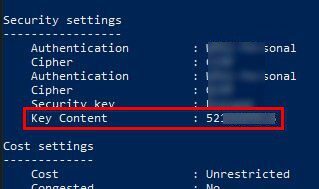
Järeldus
Olete nii harjunud, et teie seadmed ühenduvad teie WiFi-ga automaatselt, et te ei muretse selle pärast, et te ei unusta oma WiFi-parooli. Tänu ülaltoodud meetoditele saate taastada parooli mis tahes võrgu jaoks, millega olete varem ühendatud. Siiski, kui kasutate PowerShelli meetodit, töötab see ainult siis, kui te pole võrgu üksikasjade kustutamiseks kasutanud valikut Unusta.
Millist meetodit proovite teie arvates esimesena? Andke mulle allolevates kommentaarides teada ja ärge unustage artiklit teistega sotsiaalmeedias jagada.